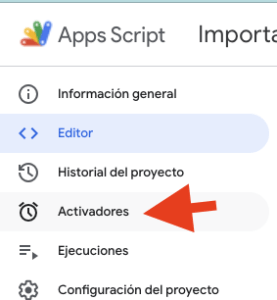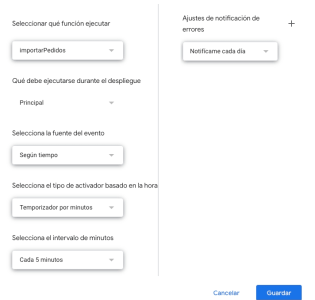Hola
A ver si podéis echarme una mano... me gustaría enlazar mi web con las hojas de cálculo de Google. He visto un artículo vuestro, que me resulta muy interesante, es este ..
https://www.webempresa.com/blog/conectar-woocommerce-google-sheets.html
Pero no me gusta el plugin que recomendáis, y el tema de tener que usar una plataforma para poder hacer la conexión, tampoco me convence.
Conocéis otro plugin para poder hacer ese trabajo ?
O alguna otra forma de poder hacer ese enlace.
Muchas gracias por vuestra ayuda
Saludos
Contenido solo visible a usuarios registrados
Hola Antonio.
El primer plugin que tienes en el articulo no tienes que enlazarlo con ninguna plataforma solo tienes que autorizar tu cuenta google:
-> https://es.wordpress.org/plugins/wc-gsheetconnector/
Un saludo
ya lo sé, pero es que no me gusta los plugins de WOO....
Disculpar, no he dicho que el enlace es para gestionar los pedidos... no los productos, que he visto que hay varias opciones
Hola Antonio.
El plugin no es de los desarrolladores de WooCommerce pero tienes otros plugins como puede ser:
-> https://wordpress.org/plugins/shopmagic-for-google-sheets/
Por código se complica ya que tienes que utilizar Java y la api de Woocommerce para poder conectarlo, es básicamente lo mismo que hacen los plugins pero sin utilizar plugin.
Si quieres hacerlo por código:
.- Accede a Woocommerce -> Ajustes -> Avanzado y selecciona API REST y pulsa en Crear una clave API
.- Añade un nombre par tenerla identificada y pulsa en el botón Generar clave API
Verás que se creará una Clave del cliente y otra secreta, estas claves nos harán falta para configurarlo.
.- Accede a Google Sheets y crea una hoja de cálculo con estos encabezados:
| ID Pedido | Fecha del Pedido | Estado | Nombre del Cliente | Email | Método de Pago | Total | Moneda | Nombre del Producto | Cantidad | Precio Unitario |
.- En la hoja de cálculo creada, selecciona Extensiones -> Apps Script.
.- El editor de scripts se abrirá en una nueva pestaña donde tienes que añadir el siguiente Script:
function importarPedidos() {
// Definir las credenciales de la API de WooCommerce
var url = 'https://tuweb.com/wp-json/wc/v3/orders'; // Reemplaza 'tuweb.com' con la URL de tu tienda
var consumerKey = 'TU_CONSUMER_KEY'; // Tu Consumer Key de WooCommerce
var consumerSecret = 'TU_CONSUMER_SECRET'; // Tu Consumer Secret de WooCommerce
var auth = "Basic " + Utilities.base64Encode(consumerKey + ":" + consumerSecret);
// Llamar a la API para obtener los pedidos
var response = UrlFetchApp.fetch(url, {
"method" : "get",
"headers" : {
"Authorization" : auth
}
});
var orders = JSON.parse(response.getContentText());
var sheet = SpreadsheetApp.getActiveSpreadsheet().getActiveSheet();
// Limpiar las filas anteriores
sheet.clearContents();
// Escribir encabezados
sheet.appendRow(['ID Pedido', 'Fecha del Pedido', 'Estado', 'Nombre del Cliente', 'Email', 'Método de Pago', 'Total', 'Moneda', 'Nombre del Producto', 'Cantidad', 'Precio Unitario']);
// Escribir los datos de los pedidos
orders.forEach(function(order) {
order.line_items.forEach(function(item) {
sheet.appendRow([
order.id, // ID del Pedido
order.date_created, // Fecha del Pedido
order.status, // Estado
order.billing.first_name + ' ' + order.billing.last_name, // Nombre del Cliente
order.billing.email, // Email
order.payment_method_title, // Método de Pago
order.total, // Total del Pedido
order.currency, // Moneda
item.name, // Nombre del Producto
item.quantity, // Cantidad
item.price // Precio Unitario
]);
});
});
}
Reemplaza los siguientes valores con la información de tu tienda WooCommerce:
tuweb.com con la URL de tu tienda.
TU_CONSUMER_KEY y TU_CONSUMER_SECRET con tus credenciales de la API REST
Guarda el script haciendo clic en Archivo -> Guardar y asignándole un nombre (por ejemplo, "Importar Pedidos WooCommerce" )
Para ejecutar el script, haz clic en el botón de play en la parte superior
La primera vez que lo ejecutes, necesitarás autorizar el acceso de Google Sheets a la API de WooCommerce
Nota: tienes que tener la hoja de cálculo abierta cuando ejecutes el Script.
Si quieres que se ejecute cada cierto tiempo, selecciona Activadores:
Crea un activador para que se lance cada cierto tiempo:
Un Saludo
Buahhhh, que maravilla de plugin y de ayuda.... a ver si me pongo con el tema y le saco punta.
Muchísimas gracias por todo el asesoramiento
Hola Antonio.
Nada, gracias a ti.
Dejamos el hilo abierto por si necesitas retomarlo.
Un Saludo
Pues funciona..... Muchas gracias
Me gustaria cambiar un par de campos y añadir otros, por ejemplo, quitar el de "moneda" y poner el de "teléfono"
Lo cambio tal cual ?
Hola Antonio.
Prueba con esto:
function importarPedidos() {
// Definir las credenciales de la API de WooCommerce
var url = 'https://tuweb.com/wp-json/wc/v3/orders'; // Reemplaza 'tuweb.com' con la URL de tu tienda
var consumerKey = 'TU_CONSUMER_KEY'; // Tu Consumer Key de WooCommerce
var consumerSecret = 'TU_CONSUMER_SECRET'; // Tu Consumer Secret de WooCommerce
var auth = "Basic " + Utilities.base64Encode(consumerKey + ":" + consumerSecret);
// Llamar a la API para obtener los pedidos
var response = UrlFetchApp.fetch(url, {
"method": "get",
"headers": {
"Authorization": auth
}
});
var orders = JSON.parse(response.getContentText());
var sheet = SpreadsheetApp.getActiveSpreadsheet().getActiveSheet();
// Limpiar las filas anteriores
sheet.clearContents();
// Escribir encabezados
sheet.appendRow(['ID Pedido', 'Fecha del Pedido', 'Estado', 'Nombre del Cliente', 'Teléfono', 'Email', 'Método de Pago', 'Total', 'Nombre del Producto', 'Cantidad', 'Precio Unitario']);
// Escribir los datos de los pedidos
orders.forEach(function(order) {
order.line_items.forEach(function(item) {
sheet.appendRow([
order.id, // ID del Pedido
order.date_created, // Fecha del Pedido
order.status, // Estado
order.billing.first_name + ' ' + order.billing.last_name, // Nombre del Cliente
order.billing.phone, // Teléfono
order.billing.email, // Email
order.payment_method_title, // Método de Pago
order.total, // Total del Pedido
item.name, // Nombre del Producto
item.quantity, // Cantidad
item.price // Precio Unitario
]);
});
});
}
Un saludo
Perfecto y funcionando...
Voy a ir toqueteando esto... 😉
El campo del número de factura es " wf_invoice_number " ... ?
Y ya dejo de molestar
Muchas gracias por la ayuda
Hola Antonio.
Sí, si estás usando el plugin WooCommerce PDF Invoices & Packing Slips, el número de factura suele almacenarse en los metadatos del pedido con la clave _wcpdf_invoice_number.
Este sería el código añadiendo ese campo:
function importarPedidos() {
var url = 'https://tuweb.com/wp-json/wc/v3/orders';
var consumerKey = 'TU_CONSUMER_KEY';
var consumerSecret = 'TU_CONSUMER_SECRET';
var auth = "Basic " + Utilities.base64Encode(consumerKey + ":" + consumerSecret);
var response = UrlFetchApp.fetch(url, {
"method": "get",
"headers": {
"Authorization": auth
}
});
var orders = JSON.parse(response.getContentText());
var sheet = SpreadsheetApp.getActiveSpreadsheet().getActiveSheet();
// Limpiar las filas anteriores
sheet.clearContents();
// Escribir encabezados con la columna de Factura
sheet.appendRow(['ID Pedido', 'Número de Factura', 'Fecha del Pedido', 'Estado', 'Nombre del Cliente', 'Teléfono', 'Email', 'Método de Pago', 'Total', 'Nombre del Producto', 'Cantidad', 'Precio Unitario']);
// Escribir los datos de los pedidos
orders.forEach(function(order) {
// Obtener el número de factura desde los metadatos
var invoiceNumber = "";
if (order.meta_data) {
order.meta_data.forEach(function(meta) {
if (meta.key === "_wcpdf_invoice_number") {
invoiceNumber = meta.value;
}
});
}
order.line_items.forEach(function(item) {
sheet.appendRow([
order.id, // ID del Pedido
invoiceNumber, // Número de Factura
order.date_created, // Fecha del Pedido
order.status, // Estado
order.billing.first_name + ' ' + order.billing.last_name, // Nombre del Cliente
order.billing.phone, // Teléfono
order.billing.email, // Email
order.payment_method_title, // Método de Pago
order.total, // Total del Pedido
item.name, // Nombre del Producto
item.quantity, // Cantidad
item.price // Precio Unitario
]);
});
});
}
Un Saludo
Perfecto, muchísimas gracias
Hola Antonio.
De nada! Me alegra que fuera lo que estabas buscando 😀
Si necesitas más información o ayuda con cualquier otro tema, no dudes en preguntarnos.
Un Saludo